So beheben Sie „Nur Notrufe“ auf Android


Ein aktiver Mobilfunkanschluss ist heute unverzichtbar. Die Meldung „Nur Notrufe“ auf Ihrem Android-Gerät ist deshalb ärgerlich — besonders wenn Sie dringend anrufen müssen. Diese Anleitung führt Sie Schritt für Schritt durch die gängigen Ursachen und Lösungen.
Worum es geht: “Nur Notrufe” bedeutet normalerweise, dass Ihr Gerät keine normale Verbindung zum Mobilfunknetz herstellen kann, aber weiterhin Notrufe (z. B. 112/110) zulässt.
Wichtige Begriffe in einer Zeile
- SIM: Karte mit Ihrer Mobilfunknummer.
- eSIM: Digitale SIM, die per Aktivierungs-Code oder QR hinzugefügt wird.
- Netztyp: 2G/3G/4G/5G — die Technologie, über die Ihr Gerät verbunden ist.
Ursachenüberblick
Die Fehlermeldung kann folgende Ursachen haben:
- Abgelaufener oder deaktivierter Vertrag beim Netzbetreiber
- Temporärer Netzwerkfehler oder Funkloch
- Falsche Netzwerkauswahl oder inkompatibler Netztyp (z. B. 5G ohne Empfang)
- Schlechter SIM-Kontakt, beschädigte SIM oder defekte eSIM-Konfiguration
- Softwarefehler oder veraltete System-/Netzbetreiber-Updates
- Defektes Telefon-Hardware-Modul
Schritt-für-Schritt-Lösungen
Probieren Sie die Schritte nacheinander. Testen Sie nach jedem Schritt, ob das Problem behoben ist.
1. Vertrag prüfen
Wenn Sie das Gerät im Vertrag gekauft haben, überprüfen Sie, ob der Vertrag aktiv ist. Kontaktieren Sie Ihren Mobilfunkanbieter oder besuchen Sie eine Filiale. Ein abgelaufener Vertrag kann den Zugriff auf das Netz blockieren.
2. Flugmodus umschalten
Der Flugmodus setzt die Funkverbindungen kurz zurück und ist ein schneller Test.
- Ziehen Sie die Statusleiste nach unten, um die Schnelleinstellungen zu öffnen.
- Tippen Sie auf den Schalter Flugmodus, um ihn zu aktivieren.
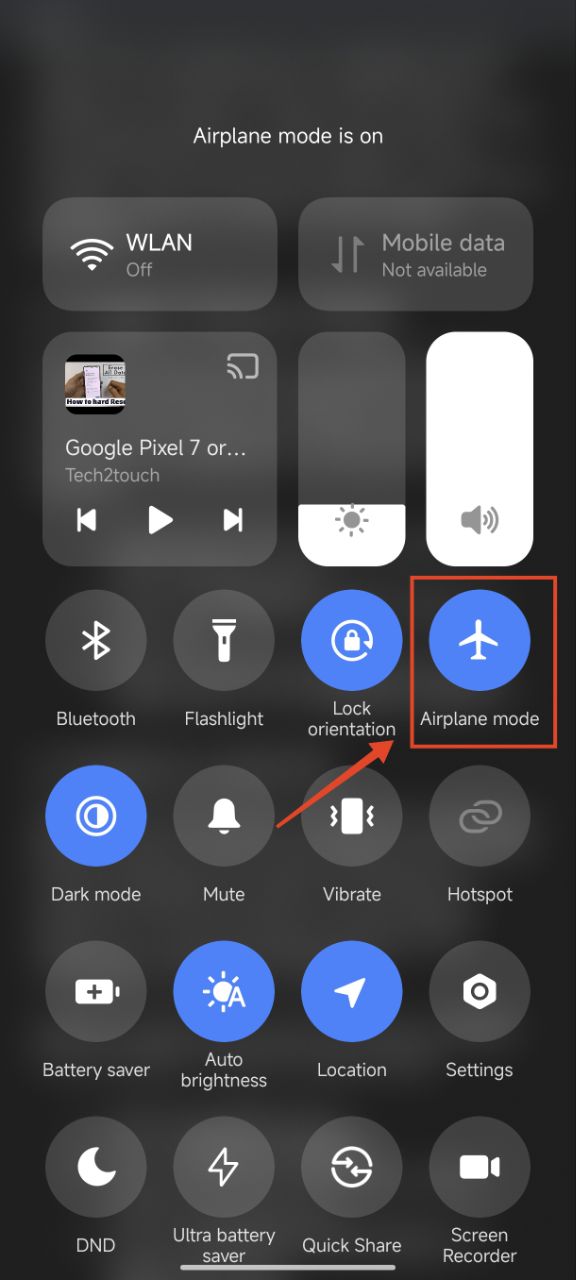
- Warten Sie 5–10 Sekunden und schalten Sie den Flugmodus wieder aus.
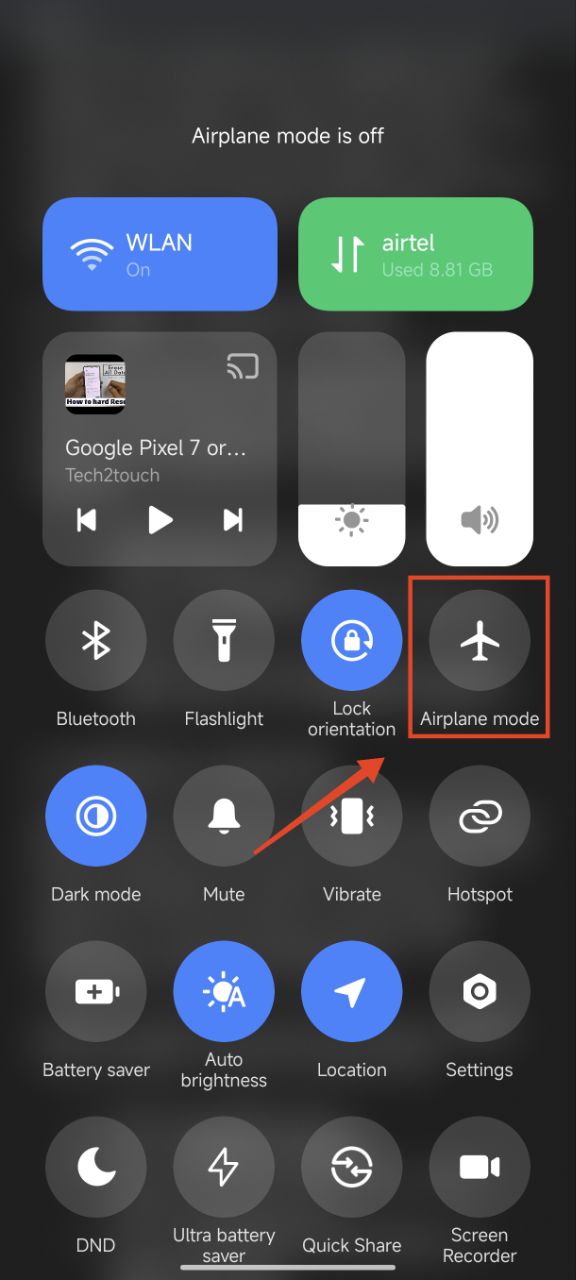
3. Auf 4G/LTE umschalten
Manchmal ist 5G instabil oder nicht verfügbar. Schalten Sie testweise auf 4G/LTE oder 3G.
- Öffnen Sie die Einstellungen.
- Tippen Sie auf Mobilfunknetz.

- Wählen Sie die SIM-Karte aus, die Sie prüfen möchten.
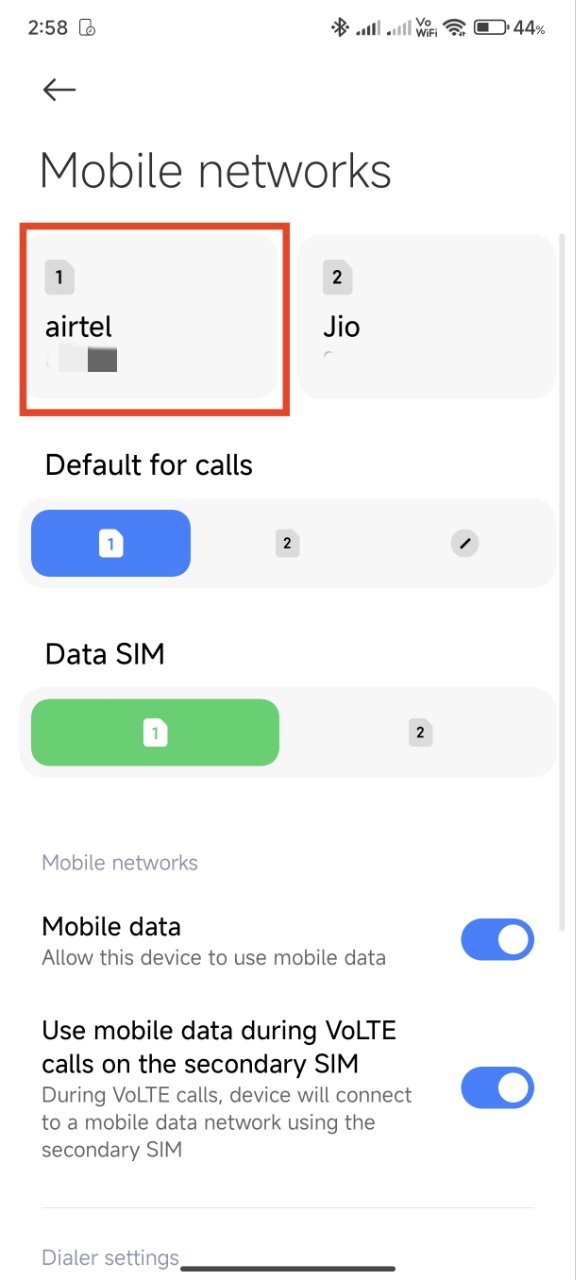
- Tippen Sie auf Bevorzugter Netztyp.
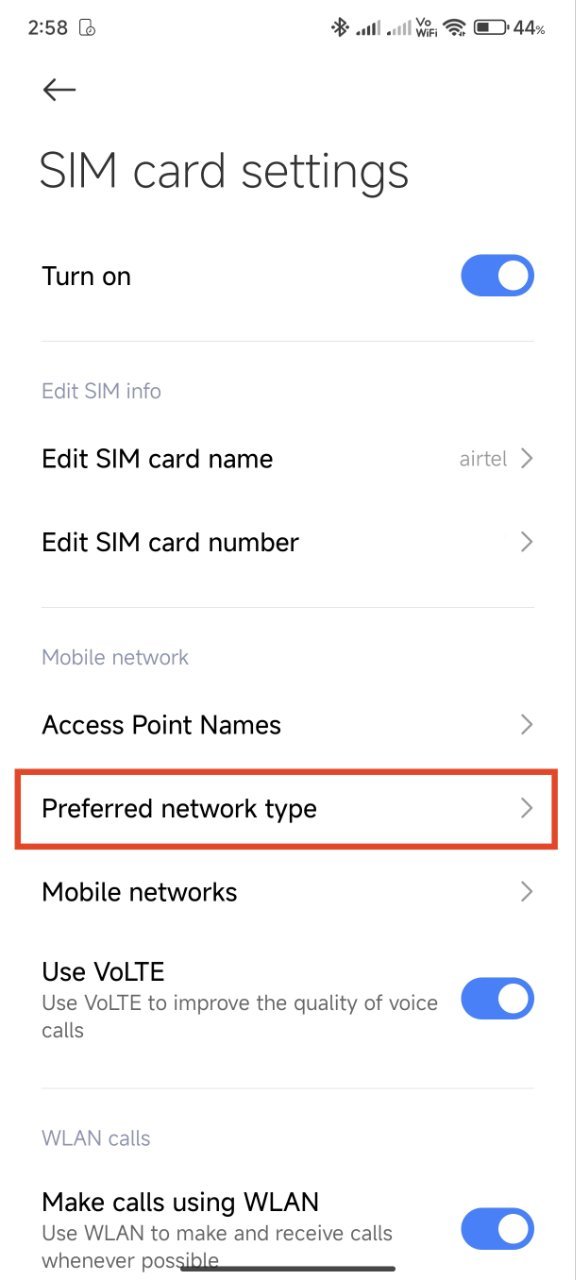
- Wählen Sie 4G/LTE (oder 3G) als Test.
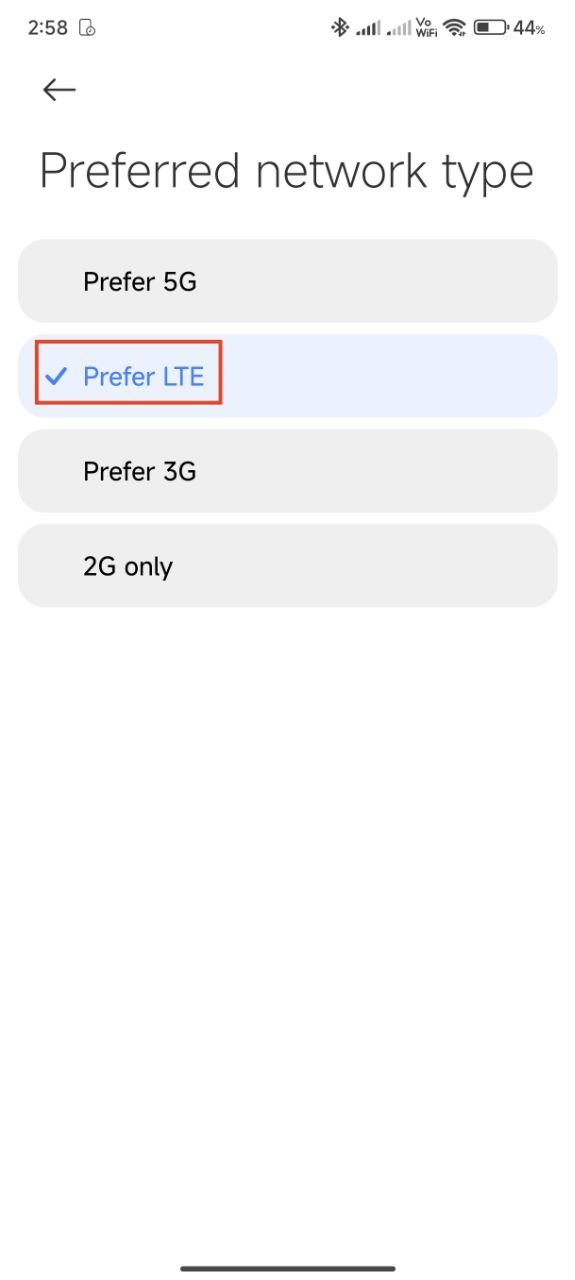
4. Gerät neu starten
Ein Neustart behebt viele temporäre Software-Probleme.
- Drücken und halten Sie die Power- und die Lauter-Taste für ein paar Sekunden.

- Tippen Sie auf Neustart.
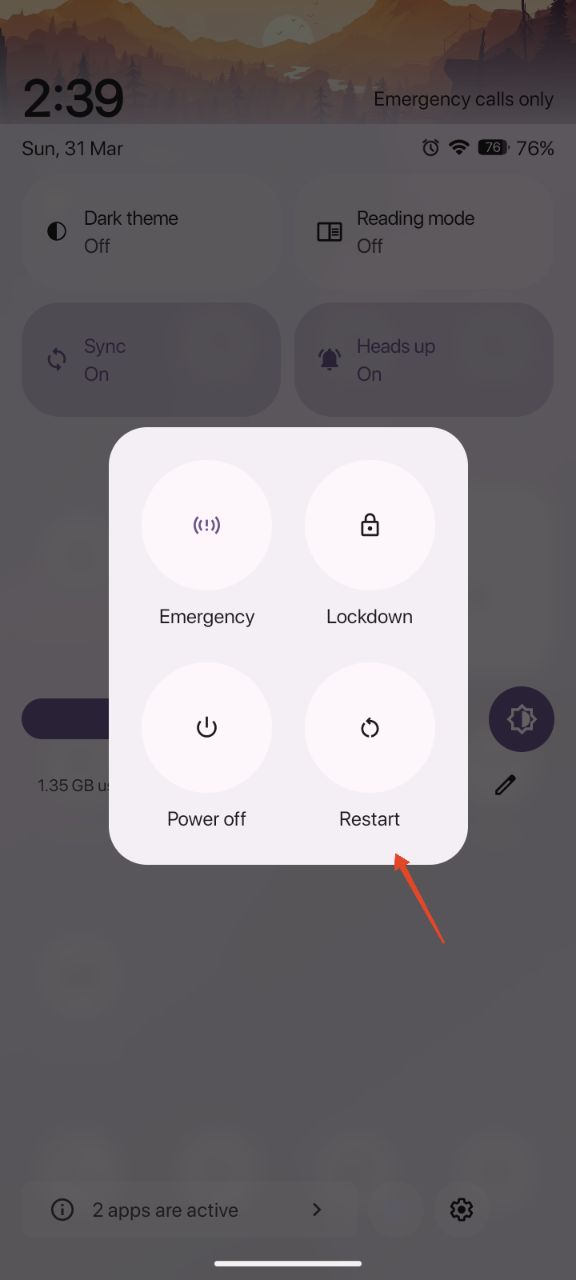
5. Netzbetreiber manuell auswählen
Wenn mehrere Betreiber in Ihrer Nähe verfügbar sind, kann eine automatische Auswahl ein schwaches Netz erwischen.
- Öffnen Sie Einstellungen ➜ Mobilfunknetz.
- Wählen Sie die gewünschte SIM.
- Tippen Sie auf Mobilfunknetz.
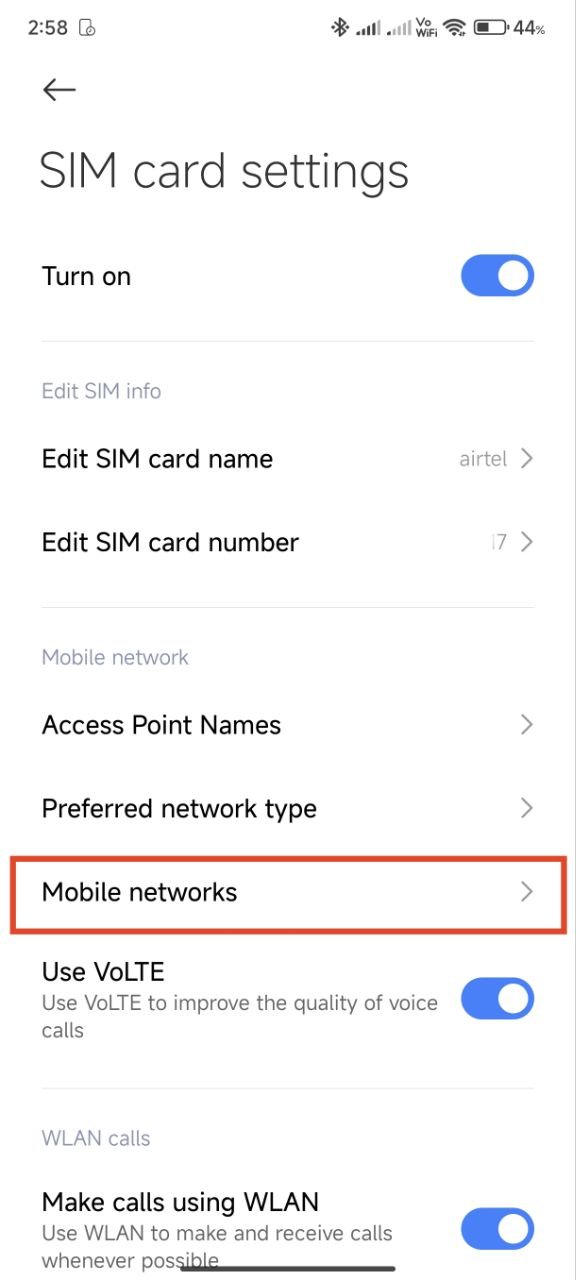
- Deaktivieren Sie Netz automatisch auswählen.
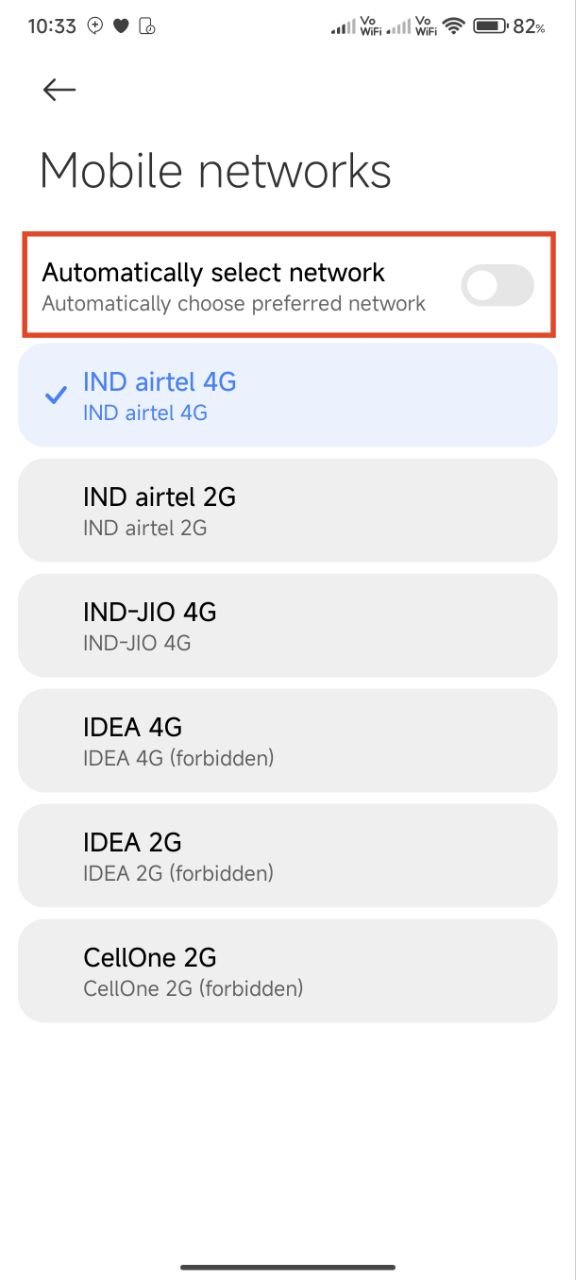
- Warten Sie kurz und wählen Sie manuell den Anbieter mit dem besten Empfang. Starten Sie anschließend das Gerät neu.
6. SIM-Karte entfernen und wieder einlegen
Überprüfen Sie die korrekte Einlage und den Kontakt der SIM-Karte. Staub oder ein loser Sitz können den Kontakt verhindern. Reinigen Sie die Kontakte vorsichtig mit einem weichen, trockenen Tuch.
Wenn Sie eine eSIM nutzen: Entfernen Sie die eSIM-Profildaten und fügen Sie das Profil erneut hinzu (QR-Code oder Aktivierungscode nutzen).
7. Andere SIM testen
Legen Sie eine bekannte funktionierende SIM eines Freundes oder eine andere eigene SIM ein.
- Wenn diese SIM funktioniert: Die ursprüngliche SIM ist defekt — Ersatz bei Ihrem Anbieter beantragen.
- Wenn auch die andere SIM „Nur Notrufe“ zeigt: Das Problem liegt wahrscheinlich am Telefon.
8. Software-Updates installieren
Netzbetreiber- und Systemupdates enthalten oft Bugfixes für Verbindungsprobleme.
- Einstellungen ➜ System (oder “Mein Gerät”).
- Tippen Sie auf Software-Update.
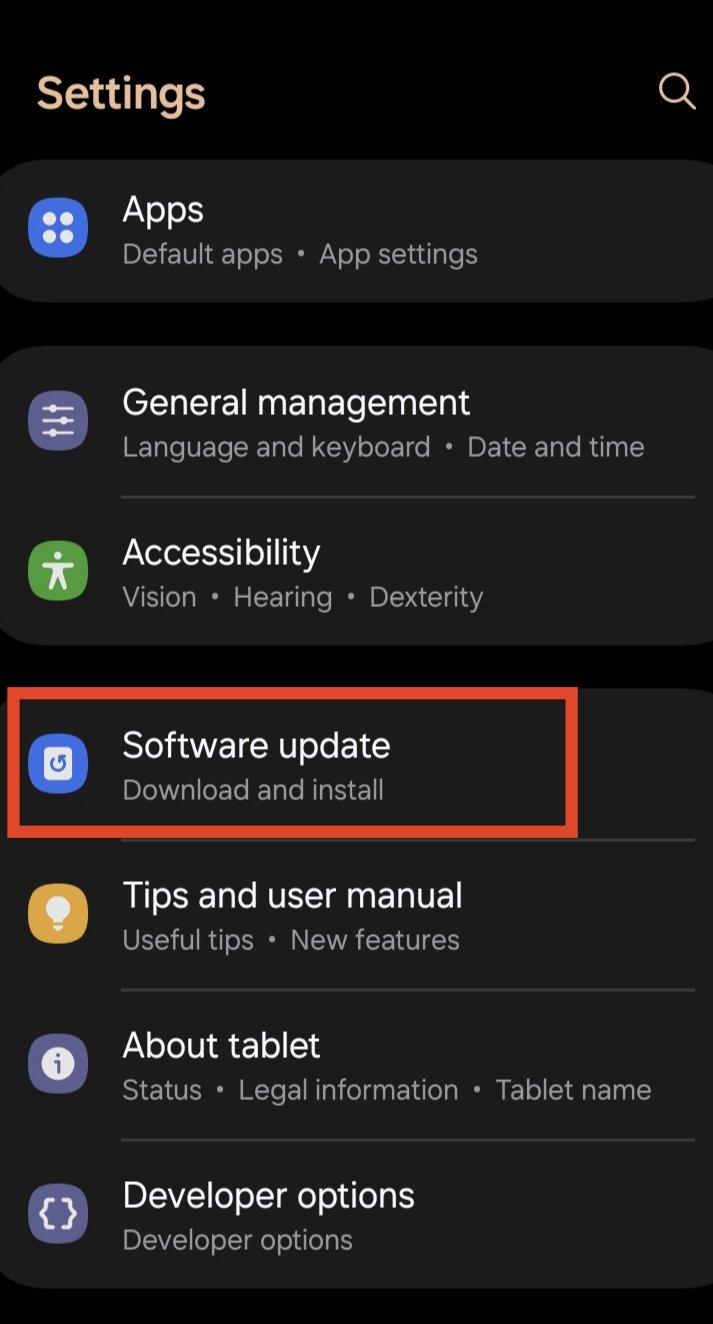
- Nach Updates suchen. Wenn verfügbar, Herunterladen und installieren.
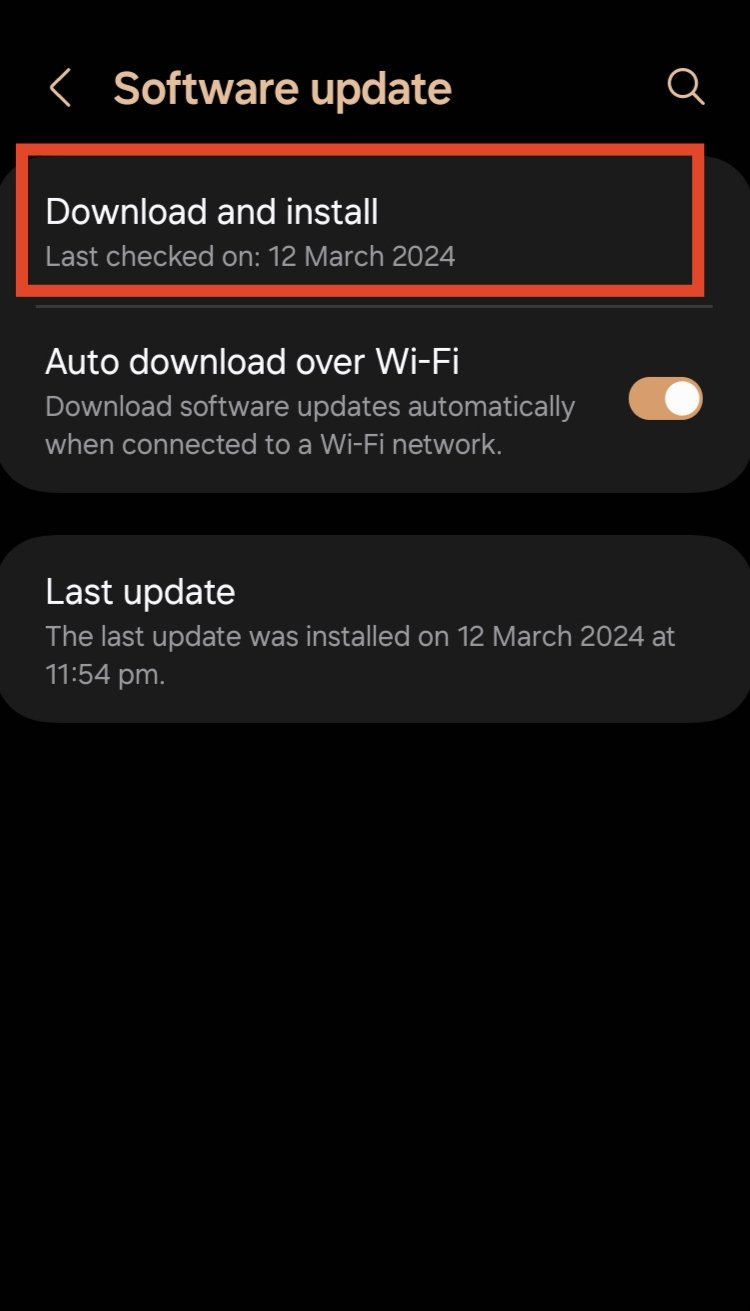
- Gerät nach der Installation neu starten.
9. Netzwerkeinstellungen zurücksetzen
Dieser Schritt setzt alle Mobilfunk-, WLAN- und Bluetooth-Einstellungen zurück. Notieren Sie Ihre WLAN-Passwörter vorher.
- Einstellungen ➜ Suchleiste ➜ „Zurücksetzen“.
- Wählen Sie Netzwerkeinstellungen zurücksetzen oder WLAN, Mobilfunknetz & Bluetooth zurücksetzen.
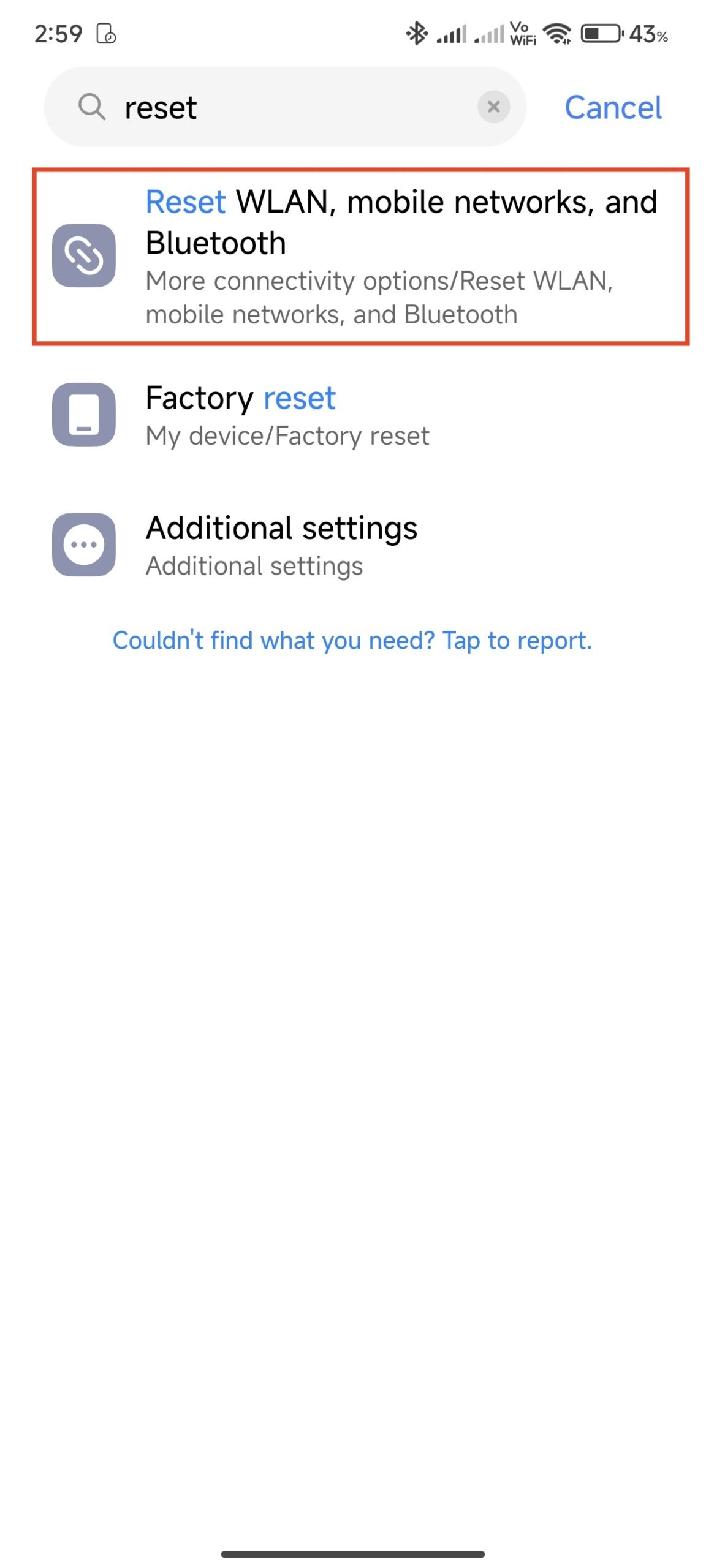
- Tippen Sie auf Einstellungen zurücksetzen.
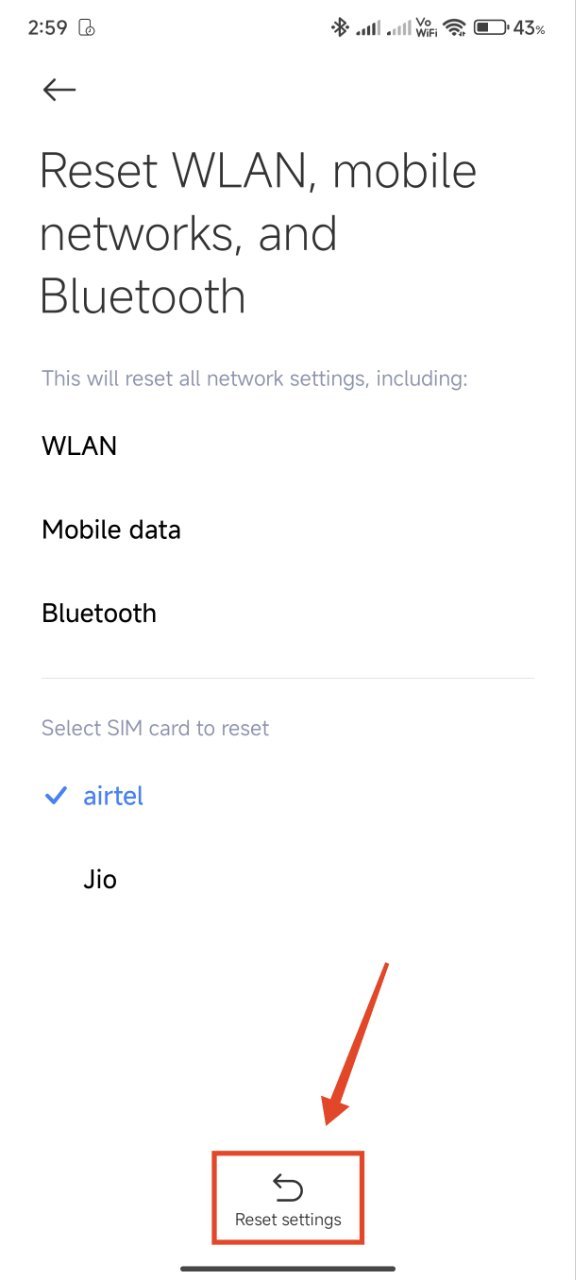
- Bestätigen Sie mit PIN, Muster oder Passwort.
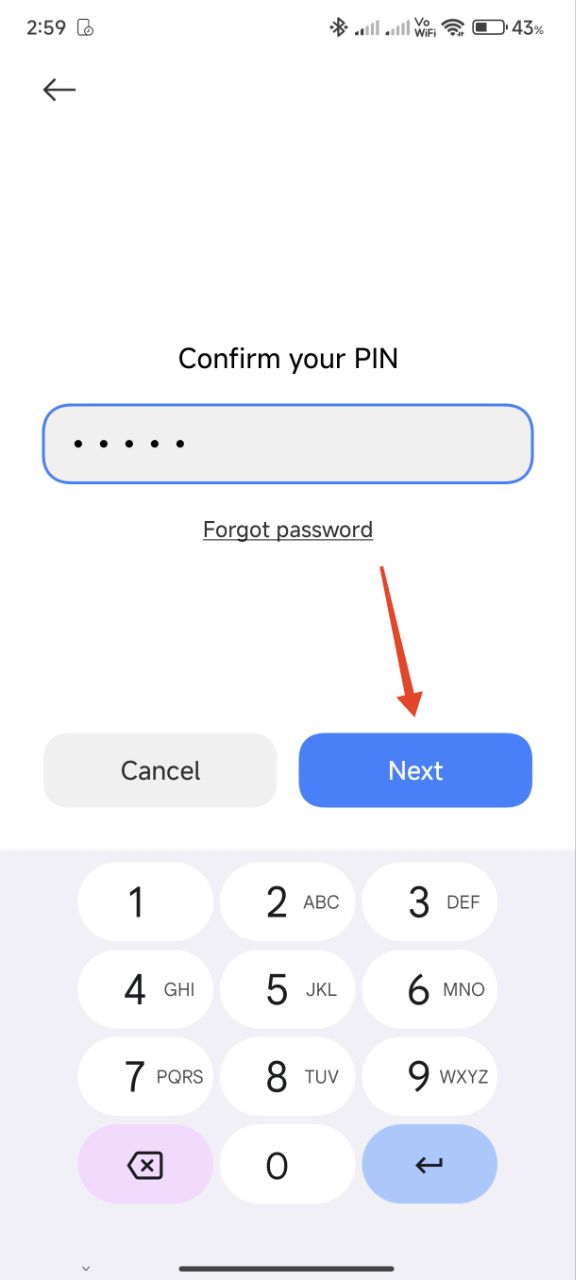
- Tippen Sie auf OK.
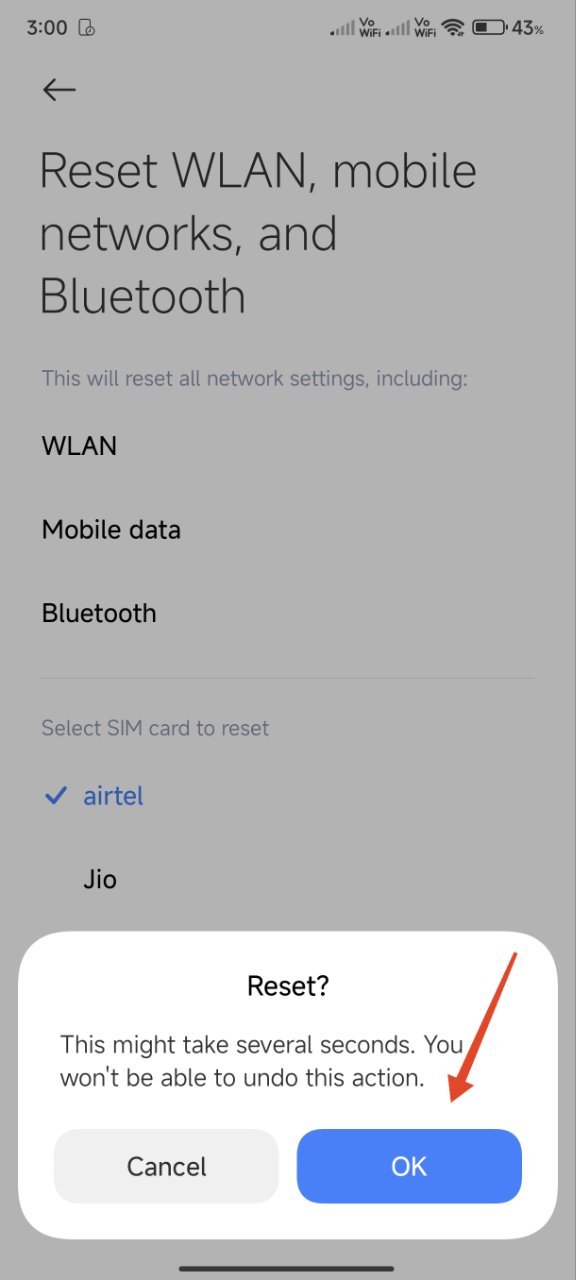
10. Werkseinstellungen durchführen
Nur wenn alle anderen Maßnahmen scheitern: Ein Werksreset entfernt alle persönlichen Daten und Einstellungen. Erstellen Sie vorher ein vollständiges Backup.
- Einstellungen ➜ Suchleiste ➜ „Zurücksetzen“.
- Wählen Sie Auf Werkseinstellungen zurücksetzen oder Alle Daten löschen.
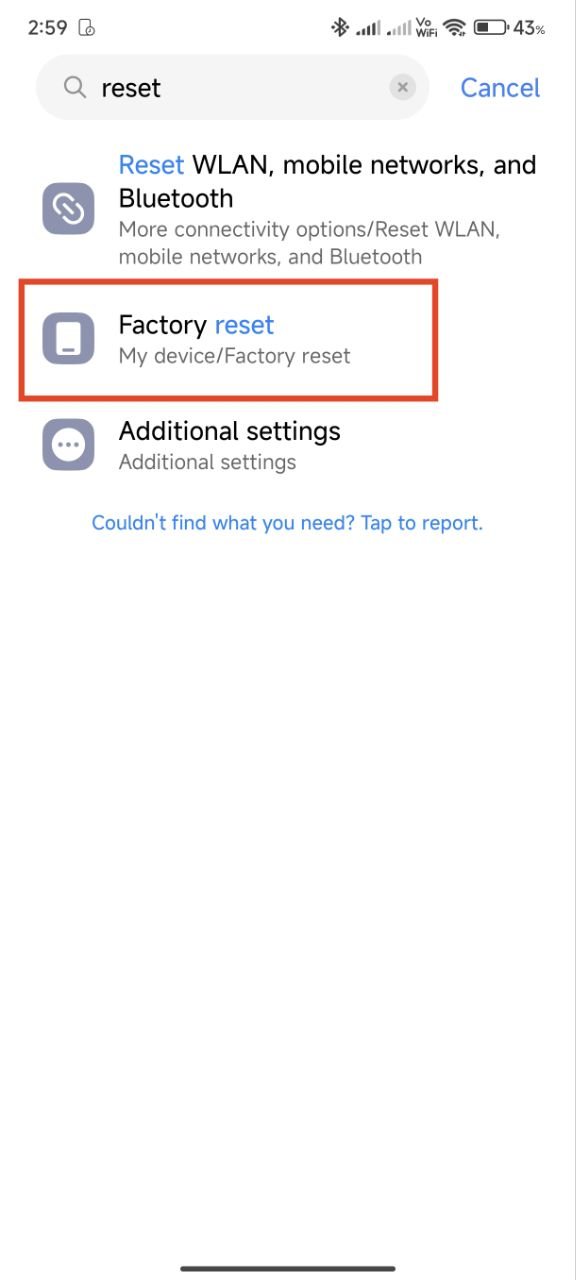
- Bestätigen Sie zweimal und geben Sie PIN/Muster/Passwort ein.
- Tippen Sie auf Werksreset zur Bestätigung.
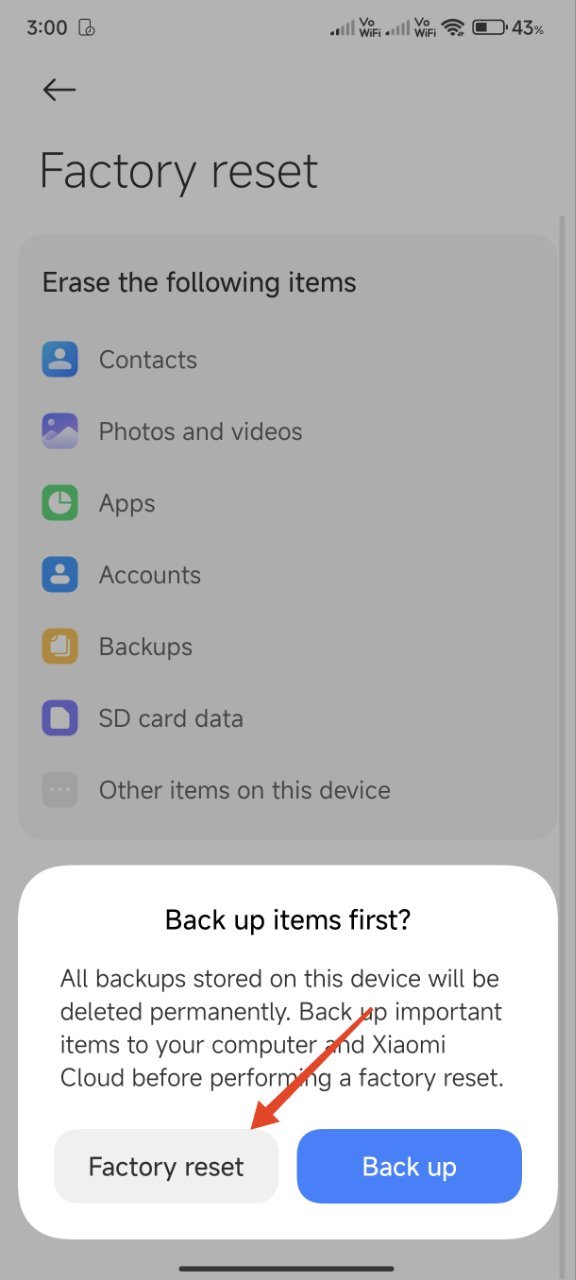
Wann sollten Sie den Anbieter oder Hersteller kontaktieren?
- Vertrag ist aktiv, alle Schritte helfen aber nicht.
- Die SIM funktioniert in anderen Geräten, aber Ihr Telefon zeigt weiterhin “Nur Notrufe”.
- Gerät zeigt physische Schäden oder fehlerhafte Antennenleistung.
Kontaktieren Sie zuerst Ihren Mobilfunkanbieter (SIM-Tausch, Netzprobleme, Tarifstatus). Wenn die SIM in einem anderen Telefon funktioniert, wenden Sie sich an den Gerätehersteller oder einen autorisierten Service.
Gegenbeispiele und wann die Tipps nicht helfen
- Lokale Netzstörung: Wenn mehrere Personen vor Ort keinen Empfang haben, liegt ein Netzausfall vor — nur der Anbieter kann das beheben.
- Blockierte oder gesperrte SIM: Wenn Ihr Anbieter die SIM gesperrt hat (z. B. wegen Nichtzahlung), hilft ein Reset nicht.
- Defekte Hardware-Antenne: Softwaremaßnahmen bringen dann nichts; eine Reparatur ist nötig.
Alternative Ansätze
- Verwenden Sie Wi‑Fi Calling (WLAN‑Anrufe), falls Ihr Anbieter und Gerät das unterstützen — eine dauerhafte Alternative bei schlechtem Mobilfunkempfang.
- Mobile Hotspot eines anderen Telefons nutzen und Telefon über WLAN verbinden, um VoIP-Anrufe (z. B. WhatsApp, Skype) zu tätigen.
Schnelle Entscheidungsübersicht (Mermaid)
flowchart TD
A[Start: 'Nur Notrufe' angezeigt] --> B{Vertrag aktiv?}
B -- Nein --> C[Anbieter kontaktieren]
B -- Ja --> D[Flugmodus umschalten]
D --> E[Auf 4G/LTE wechseln]
E --> F[SIM prüfen / neu einlegen]
F --> G{Andere SIM testen}
G -- Funktioniert --> H[SIM ersetzen lassen]
G -- Funktioniert nicht --> I[Netzwerkeinstellungen zurücksetzen]
I --> J{Problem behoben?}
J -- Ja --> K[Beobachten]
J -- Nein --> L[Werkseinstellungen oder Service]Rollenspezifische Checkliste
Benutzer (Schnellcheck):
- Vertrag prüfen
- Flugmodus an/aus
- Neustart
- SIM entfernen und wieder einlegen
- Andere SIM testen
Techniker / Support:
- Netzbetreiber-Logs prüfen
- SIM in anderem Gerät testen
- eSIM-Profil neu provisionieren
- Gerät auf Hardwarefehler testen (Antenne, RF-Module)
Mini-Methodik: So testen Sie systematisch
- Isolieren: SIM in anderem Gerät testen.
- Reproduzieren: Schritte auf demselben Gerät in sinnvoller Reihenfolge durchführen.
- Eskalieren: Wenn Software-Reset nicht hilft, Hardwarediagnose oder Austausch der SIM.
Sicherheit, Datenschutz und lokale Hinweise
- Beim Zurücksetzen werden persönliche Daten gelöscht. Sichern Sie Fotos, Kontakte und App-Daten vorher.
- Bei eSIM-Vorgängen bewahren Sie Aktivierungsdaten sicher auf.
- In Deutschland sind Notrufnummern weiterhin erreichbar, auch bei Netzproblemen.
Kurzes Glossar
- SIM: physische Karte mit Netzidentität
- eSIM: virtuelle SIM, per Software aktiviert
- Netztyp: Bezeichnung für 2G/3G/4G/5G
Häufige Fragen
Was bedeutet “Nur Notrufe” genau?
Das Gerät hat keine reguläre Verbindung zum Mobilfunknetz, lässt aber Anrufe an Notrufnummern zu.
Kann ich das Problem umgehen, ohne den Anbieter zu kontaktieren?
Oft ja — durch Neustart, Netztypwechsel, SIM-Kontrolle oder Netzwerkeinstellungen zurücksetzen. Bei Vertrags- oder Netzausfällen müssen Sie den Anbieter kontaktieren.
Sollte ich gleich einen Werksreset durchführen?
Nur als letzte Maßnahme, nachdem Sie Backups erstellt haben und alle anderen Schritte erfolglos waren.
Wir hoffen, diese Schritte helfen Ihnen, das Problem mit “Nur Notrufe” auf Ihrem Android-Smartphone zu beheben. Falls Sie zusätzliche Tipps haben oder weiterhin Probleme bestehen, kontaktieren Sie Ihren Mobilfunkanbieter oder den Gerätehersteller.
Wenn Sie diesen Leitfaden nützlich fanden, hinterlassen Sie einen Kommentar oder abonnieren Sie den Kanal, über den Sie auf diese Anleitung gestoßen sind.
Ähnliche Materialien

Podman auf Debian 11 installieren und nutzen
Apt-Pinning: Kurze Einführung für Debian

FSR 4 in jedem Spiel mit OptiScaler
DansGuardian + Squid (NTLM) auf Debian Etch installieren

App-Installationsfehler auf SD-Karte (Error -18) beheben
